Excel
【Ctrl】を使ったショートカットキー
最終更新日:2022/06/30
【Ctrl】を使ったショートカットキー 一覧
| Ctrl + A | 全選択 |
|---|---|
| Ctrl + B | 太字 |
| Ctrl + C | コピー |
| Ctrl + D | データを下方向にコピー |
| Ctrl + F | 検索 |
| Ctrl + H | 検索+置換 |
| Ctrl + N | 新しいExcelファイルを開く |
| Ctrl + O | Excelの違うファイルを開く |
| Ctrl + P | 印刷 |
| Ctrl + S | 上書き保存 |
| Ctrl + V | 貼り付け |
| Ctrl + W | ファイルやウィンドウを閉じる |
| Ctrl + X | 切り取る |
| Ctrl + Y | やり直し |
| Ctrl + Z | 元に戻す |
| Ctrl + クリック | 複数枚シートを選択 |
| Ctrl + 1 | セルの書式設定 |
| Ctrl + 2 | 太字 |
| Ctrl + 3 | 斜体 |
| Ctrl + 4 | 下線 |
| Ctrl + 5 | 取り消し線 |
Ctrl + A
A=All(全て)
セルを全選択出来る。
WEBサイト上などでは文字や、ファイルなどを全選択出来る。
Ctrl + B
B=Bold(太字)
文字列を太字に出来る。
1.入力されている文字を太字に出来る。
文字列が入力されているセルを選択して、Ctrl+Bで太字に出来る。
2.セルに文字を入力している途中で太字に切り替える。
文字を入力している時に太字にしたい所でCtrl+Bで太字入力モードに切り替わる。
解除したい時はもう1度Ctrl+Bを押す。
※Ctrl+2でも同様の効果が得られる。
Ctrl + C
C=Copy(コピー)
選択した内容をコピー出来る。
セル、画像、グラフ、何でもコピー可能。
コピーが成功すると、上記画像のようにコピーした範囲が点線で囲われる。
Ctrl+Vで貼り付ける事が出来る。
Ctrl + D
D=Down(下)
1.セルを下方向にコピー
選択した内容を下方向にコピー出来る。
下方向にコピーしたいセルを選択してCtrl+D。
下のセルを選択して、Ctrl+Dを押すとコピーされる。
2.セルを下方向に複数コピーする。
コピーするセルからコピーしたいセルまでを範囲選択。
Ctrl+Dを押すと、コピーしたいセルまで貼り付けられる。
Ctrl + F
F=Find(検索)
Excel上の特定の文字列を検索出来る。
Ctrl+Fでダイアログ表示。
検索したいキーワードを入力して
1.全てを検索
どのシートのどのセルにどういった内容で入力されているのかが
全て検索出来る。
2.次を検索
Ctrl + H
H=History(歴史)、※Excelのショートカットキーにおいては意味が違う。
検索した文字列を置換(置き換え)出来る。
1.指定した文字列を全て置き換える。
Ctrl+Hを押すと、
ダイアログが表示される。
検索する文字列、置き換える文字列を入力。
ここでは文字列をMOJIに置き換える。
すべて置換をクリックする。
全ての文字列がMOJIに置き換えられた。
2.検索した文字列を特定のセルだけ置換する。
Ctrl+Hを押し、ダイアログを表示させる。
検索する文字列、置換後の文字列を入力する。
すべて検索をクリックすると、検索した文字列が入ったセルが全て表示される。
変えたいセルだけを選択し、置換をクリックする。
Ctrl + N
N=New(新しい)
Excel画面上でCtrl+Nを押す。
新しいブックが開かれる。
ここではシートが増えるわけではなく、新しいExcelファイルが開かれる事に注意。
Ctrl + O
O=OPEN(開く)
Excel画面上でCtrl+Oを押す。
Excelの違うファイルを開くことが出来る。
Ctrl + P
P=Print(印刷)
Excel画面上でCtrl+Pを押す。
印刷画面を表示することが出来る。
Ctrl + S
S=Save(保存)
Excel画面上でCtrl+Sを押す。
Excelファイルを上書き保存出来る。
新規ファイルの場合(上書き保存するファイルがない)、
上記画面のようなダイアログが表示される。
Ctrl + V
Paste oVer=V(貼り付け)
Excel画面上でCtrl+Vを押す。
Ctrl+CやCtrl+Xでコピーした内容を貼り付けることが出来る。
Ctrl + W
W=Window(窓、ここではExcel画面を指す)
Excel画面上でCtrl+Wを押す。
Excelのファイルを閉じる事が出来る。
上記画面でCtrl+Wを押すと、
となる。ファイルが編集された場合には、
上記の様に上書き保存するか確認してくれる。
Ctrl + X
X(カット、切り取り)
セルの内容を切り取りして、貼り付ける事が出来る。
セルを選択して、Ctrl+Xを押すと、
点線で範囲を指定される。
違うセルを選択してもう一度Ctrl+Xを押すと、
前回のセルの部分が切り取られ、貼り付けが完了する。
Ctrl + Y
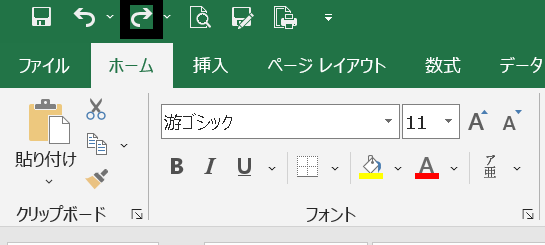
上記画像のボタンと同じ効果がある。
一つ先の動作に戻る。(やり直した、戻しすぎた時に使う)
Ctrl + Z
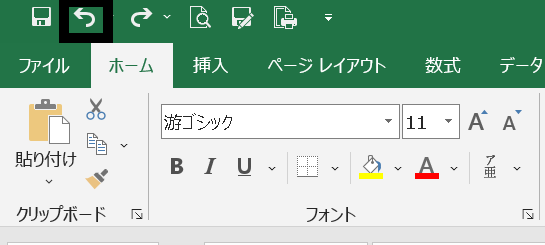
上記画像のボタンと同じ効果がある。
一つ前の動作に戻る。
Ctrl + クリック
複数のシートを選択出来る。
上記画像の場合、Sheet3以外全て選択してある。
選択中のセルは同様の操作が得られる。
Ctrl + 1
Excel画面上でCtrl+1を押す。
指定したセルの書式設定が出来る
Ctrl + 3
Excel画面上でCtrl+3を押す。
指定したセルを斜体に出来る。
上記画像のボタンと同様の効果がある。
Ctrl + 4
Excel画面上でCtrl+4を押す。
指定したセルに下線を引く。
上記画像のボタンと同様の効果がある。
Ctrl + 5
Excel画面上でCtrl+5を押す。
指定したセルに取り消し線を引く。